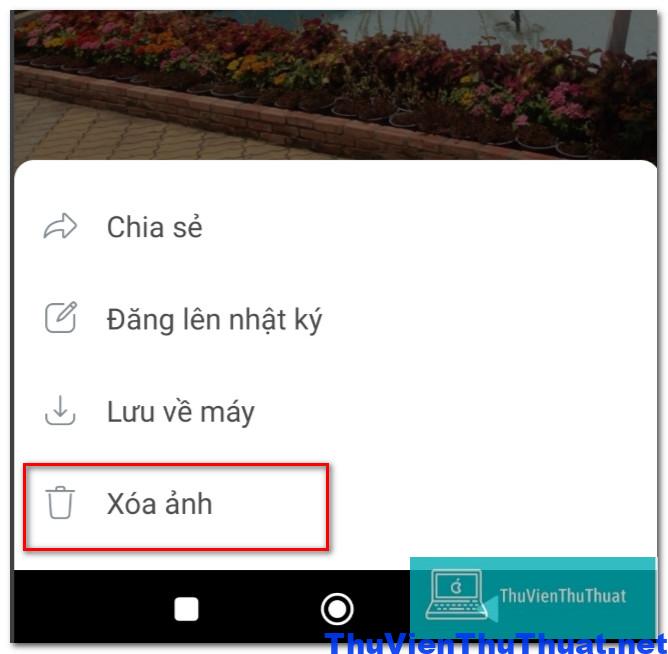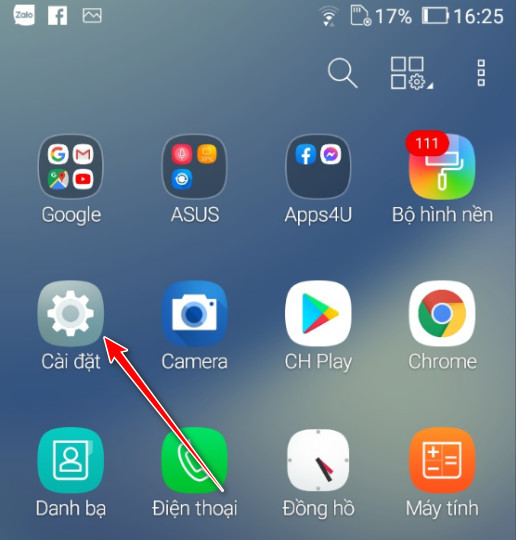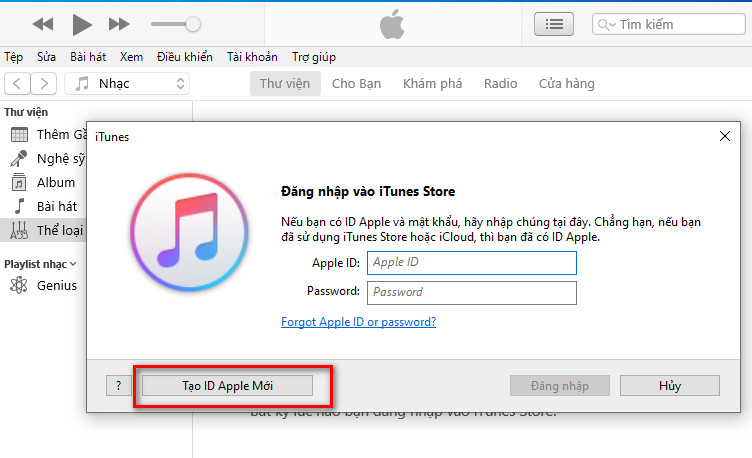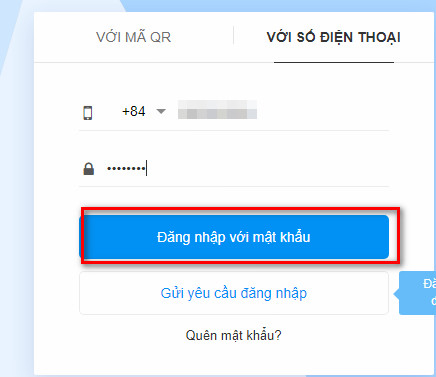
Những cách đăng nhập zalo trên máy tính win 11, win 10
By Hồ Phương -
Zalo là ứng dụng nhắn tin, gọi video đa nền tảng, bạn có sử dụng trên nhiều thiết bị khác nhau như điện thoại, máy tính, table, laptop. Để gửi được các file có dung lượng lớn, làm việc online thì việc sử dụng zalo PC hoặc zalo web sẽ mang lại nhiều lợi ích hơn. Hãy cùng thuvienthuthuat.net tìm hiểu những cách đăng nhập zalo trên máy tính đơn giản, nhanh nhất 2022.
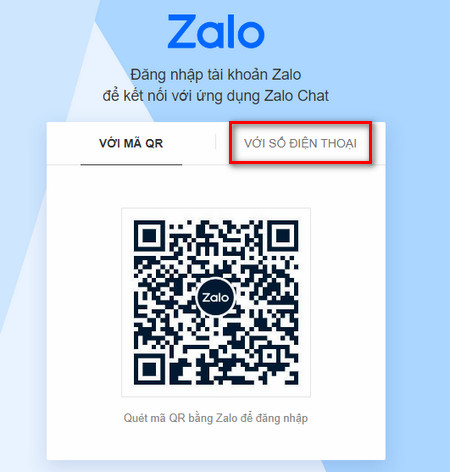 Bước 3: Nhập số điện thoại và mật khẩu tài khoản zalo của bạn, cuối cùng nhấn chọn dòng “ Đăng nhập với mật khẩu “.
Bước 3: Nhập số điện thoại và mật khẩu tài khoản zalo của bạn, cuối cùng nhấn chọn dòng “ Đăng nhập với mật khẩu “.
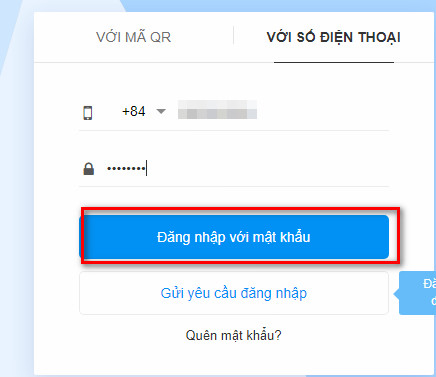 Bước 4: Một cửa sổ xác minh bạn không phải là robot xuất hiện, chọn chính xác 3 hình như trong hướng dẫn và nhấn dòng “Xác thực “. Tính năng này giúp bảo vệ tài khoản zalo của bạn bị các phần mềm đăng nhập tự động với mục đích xấu.
Bước 4: Một cửa sổ xác minh bạn không phải là robot xuất hiện, chọn chính xác 3 hình như trong hướng dẫn và nhấn dòng “Xác thực “. Tính năng này giúp bảo vệ tài khoản zalo của bạn bị các phần mềm đăng nhập tự động với mục đích xấu.
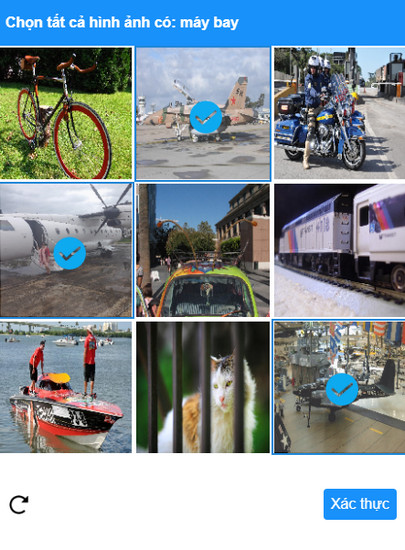 Bước 5: Một cửa sổ xác minh bạn là chủ sở hữu tài khoản zalo tiếp tục xuất hiện, hãy chọn 3 nick zalo mà bạn đã gửi hoặc nhận tin nhắn trong thời gian gần đây và nhấn chọn dòng “ Trả Lời “. Nếu trả lời sai 1 trong 3 nick zalo thì bạn phải thực hiện lại. Nếu không thể chọn đúng chính xác 3 người bạn zalo bạn đã nhắn tin thì sẽ không thể đăng nhập được zalo web.
Bước 5: Một cửa sổ xác minh bạn là chủ sở hữu tài khoản zalo tiếp tục xuất hiện, hãy chọn 3 nick zalo mà bạn đã gửi hoặc nhận tin nhắn trong thời gian gần đây và nhấn chọn dòng “ Trả Lời “. Nếu trả lời sai 1 trong 3 nick zalo thì bạn phải thực hiện lại. Nếu không thể chọn đúng chính xác 3 người bạn zalo bạn đã nhắn tin thì sẽ không thể đăng nhập được zalo web.
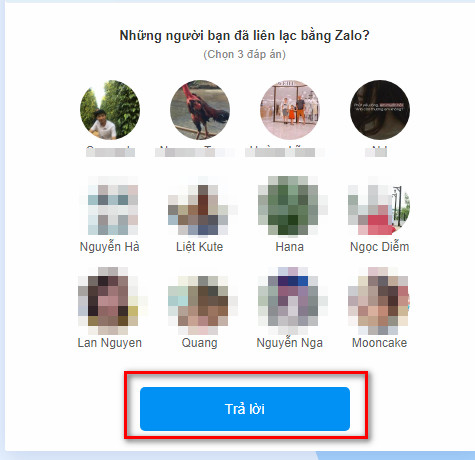 Thực hiện xong 5 bước này bạn có thể đăng nhập zalo trên máy tính mà không cần quét mã QR trên điện thoại.
Lưu ý, zalo giới hạn thời gian xác minh trong bước 4, 5 nên bạn cần thực hiện nhanh để tránh bị hết phiên đăng nhập.
Cách này bạn có thể sử dụng được nhiều tài khoản zalo trên máy tính bằng cách sử dụng nhiều trình duyệt web khác nhau để đăng nhập nhiều nick zalo.
Tham khảo thêm:
Thực hiện xong 5 bước này bạn có thể đăng nhập zalo trên máy tính mà không cần quét mã QR trên điện thoại.
Lưu ý, zalo giới hạn thời gian xác minh trong bước 4, 5 nên bạn cần thực hiện nhanh để tránh bị hết phiên đăng nhập.
Cách này bạn có thể sử dụng được nhiều tài khoản zalo trên máy tính bằng cách sử dụng nhiều trình duyệt web khác nhau để đăng nhập nhiều nick zalo.
Tham khảo thêm:
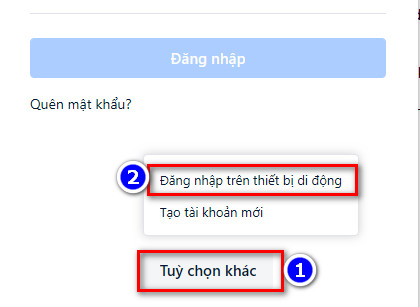 Bước 2: Nhập số điện thoại đã đăng ký tài khoản zalo mà bạn muốn đăng nhập trên zalo PC này, nhớ nhập đúng số điện thoại nha, sau đó nhấn chọn “ Tiếp tục “.
Bước 2: Nhập số điện thoại đã đăng ký tài khoản zalo mà bạn muốn đăng nhập trên zalo PC này, nhớ nhập đúng số điện thoại nha, sau đó nhấn chọn “ Tiếp tục “.
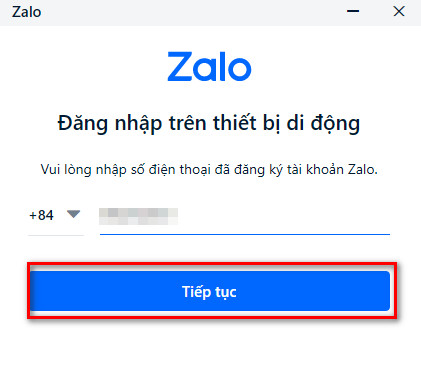 Bước 3: Zalo thông báo yêu cầu xác thực đăng nhập đã được gửi đến ứng dụng zalo trên điện thoại của bạn, bạn cần mở điện thoại của mình để xác nhận, thời gian tối đa là 30 giây, vì vậy cần nhập mã xác nhận đăng nhập zalo này nhanh.
Bước 3: Zalo thông báo yêu cầu xác thực đăng nhập đã được gửi đến ứng dụng zalo trên điện thoại của bạn, bạn cần mở điện thoại của mình để xác nhận, thời gian tối đa là 30 giây, vì vậy cần nhập mã xác nhận đăng nhập zalo này nhanh.
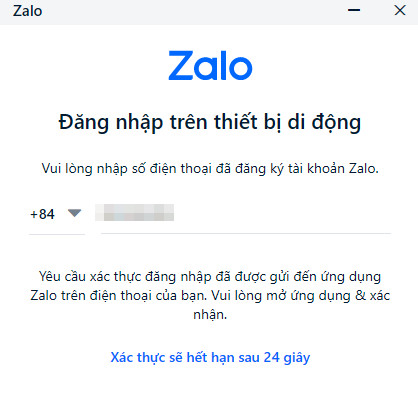 Bước 4: Mở điện thoại của mình và chọn tin nhắn mà hệ thống zalo mới gửi đến điện thoại mình, sau đó chọn dòng “ Xác nhận đăng nhập “
Bước 4: Mở điện thoại của mình và chọn tin nhắn mà hệ thống zalo mới gửi đến điện thoại mình, sau đó chọn dòng “ Xác nhận đăng nhập “
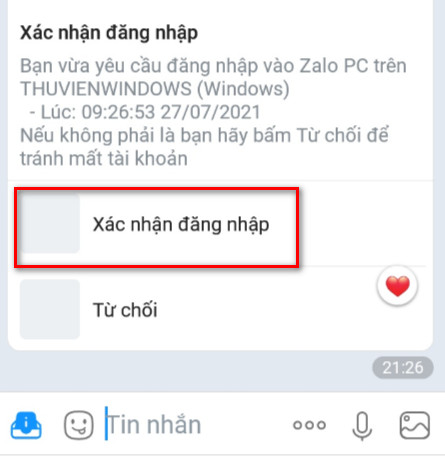 Một cửa sổ thông báo xác nhận xuất hiện, nhấn chọn “ ĐỒNG Ý “ để xác nhận.
Một cửa sổ thông báo xác nhận xuất hiện, nhấn chọn “ ĐỒNG Ý “ để xác nhận.
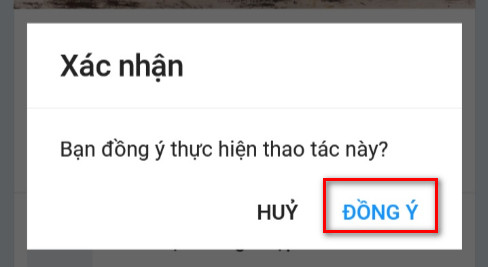 Vậy là bạn đã đăng nhập trên zalo pc thành công.
Nếu điện thoại của bạn bị hỏng camara hoặc mã QR trên zalo bị lỗi và không thể đăng nhập zalo pc bằng cách quét mã QR thì đây là cách giúp bạn dễ dàng login zalo trên PC an toàn và bảo mật nhất.
Vậy là bạn đã đăng nhập trên zalo pc thành công.
Nếu điện thoại của bạn bị hỏng camara hoặc mã QR trên zalo bị lỗi và không thể đăng nhập zalo pc bằng cách quét mã QR thì đây là cách giúp bạn dễ dàng login zalo trên PC an toàn và bảo mật nhất.
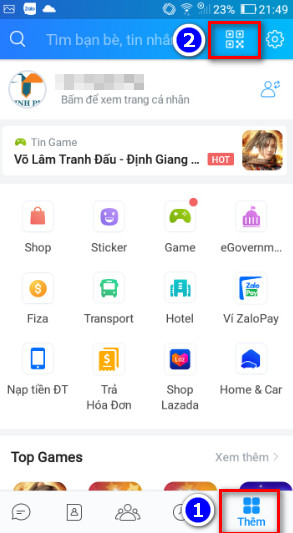 Bước 3: Nếu điện thoại thông báo “Bạn vừa yêu cầu đăng nhập vào ứng dụng zalo web….”
Nhấn nút “ĐĂNG NHẬP “ để xác minh. Nếu điện thoại bạn có cài đặt mở khóa bằng vân tay hoặc face id thì zalo sẽ yêu cầu xác nhận để kiểm tra. Nếu không thực hiện được yêu cầu này thì sẽ không thể đăng nhập zalo bằng mã QR được.
Bước 3: Nếu điện thoại thông báo “Bạn vừa yêu cầu đăng nhập vào ứng dụng zalo web….”
Nhấn nút “ĐĂNG NHẬP “ để xác minh. Nếu điện thoại bạn có cài đặt mở khóa bằng vân tay hoặc face id thì zalo sẽ yêu cầu xác nhận để kiểm tra. Nếu không thực hiện được yêu cầu này thì sẽ không thể đăng nhập zalo bằng mã QR được.
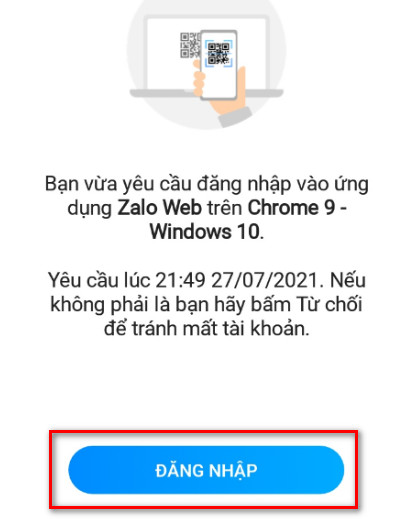 Lưu ý, với cách này khi bạn tắt trình duyệt web hoặc tắt máy tính thì zalo tự động thoát ứng dung, lần tiếp theo bạn cần thực hiện lại các bước tương tự để đăng nhập zalo trên pc.
Cảnh báo: Đây là 3 cách đăng nhập zalo trên máy tính mà zalo hỗ trợ cho người dùng, bạn không nên áp dụng các cách khác hoặc sử dụng phần mềm, ứng dụng trung gian để cố gắn đăng nhập nick zalo của mình. Điều này có thể bị kẻ xấu đánh cắp thông tin trên zalo của bạn.
Lưu ý, với cách này khi bạn tắt trình duyệt web hoặc tắt máy tính thì zalo tự động thoát ứng dung, lần tiếp theo bạn cần thực hiện lại các bước tương tự để đăng nhập zalo trên pc.
Cảnh báo: Đây là 3 cách đăng nhập zalo trên máy tính mà zalo hỗ trợ cho người dùng, bạn không nên áp dụng các cách khác hoặc sử dụng phần mềm, ứng dụng trung gian để cố gắn đăng nhập nick zalo của mình. Điều này có thể bị kẻ xấu đánh cắp thông tin trên zalo của bạn.
Đăng nhập zalo PC là gì?
Ngoài app zalo mà các bạn thường sử dụng trên điện thoại android và IOS thì zalo hỗ trợ bạn đăng nhập ứng dụng chát này trên 2 nền tảng khác là zalo web và zalo pc. Zalo PC là phần mềm được phát triển để sử dụng cho bất kỳ máy tính sử dụng hệ điều hành Windows hoặc Mac OS. Người dùng cần tải và file cài đặt zalo pc trên máy tính của mình và sử dụng như trên app zalo. Người dùng có thể gửi file tài liệu như word, excel hoặc các file có dung lượng lớn trên zalo pc cho bất kỳ ai. Với zalo web thì bạn cần sử dụng trình duyệt web như Chrome, Cốc Cốc, FireFox để đăng nhập tài khoản zalo của mình. Giao diện và cách sử dụng zalo web cũng tương tự như zalo pc nhưng bạn không cần cài đặt và đây là cách đăng nhập zalo trên máy tính không cần phần mềm Zalo pc và zalo web có thể đồng bộ hóa dữ liệu với zalo trên điện thoại hoặc người dùng có thể sử dụng tính năng truyền file để chuyển dữ liệu giữa máy tính và điện thoại trên zalo nhanh.Hướng dẫn cách đăng nhập zalo trên máy tính update 2022
Chúng tôi sẽ hướng dẫn 3 cách giúp ai cũng có thể đăng nhập tài khoản zalo của mình trên máy tính, laptop thành công 100% gồm:Cách 1: Cách đăng nhập zalo trên máy tính không cần quét mã
Nếu bạn cần đăng nhập gấp tài khoản zalo của mình trên máy tính nhưng không cầm điện thoại bên cạnh thì đây là cách các bạn có thể áp dụng cách đăng nhập zalo trên máy tính không cần điện thoại bằng cách sau: Bước 1: Mở bất kỳ trình duyệt web nào đang có trên máy tính của bạn và nhập URL chat.zalo.me để mở zalo web. Bước 2: Giao diện zalo web xuất hiện, bạn chọn đăng nhập dòng “ Với SỐ ĐIỆN THOẠI “.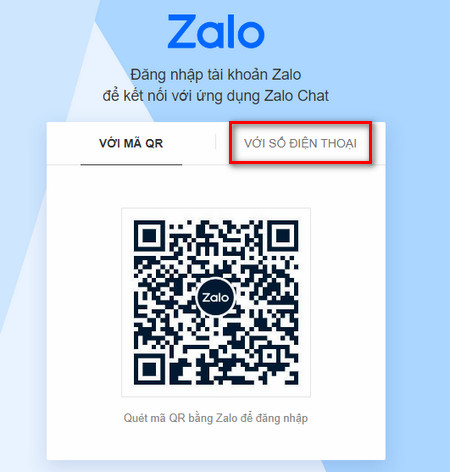 Bước 3: Nhập số điện thoại và mật khẩu tài khoản zalo của bạn, cuối cùng nhấn chọn dòng “ Đăng nhập với mật khẩu “.
Bước 3: Nhập số điện thoại và mật khẩu tài khoản zalo của bạn, cuối cùng nhấn chọn dòng “ Đăng nhập với mật khẩu “.
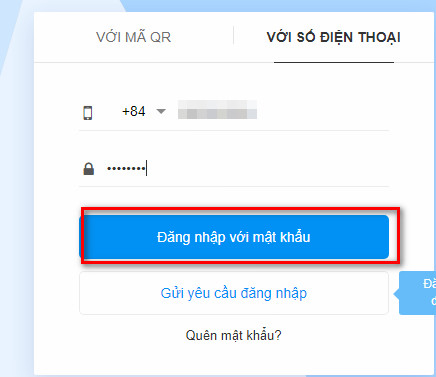 Bước 4: Một cửa sổ xác minh bạn không phải là robot xuất hiện, chọn chính xác 3 hình như trong hướng dẫn và nhấn dòng “Xác thực “. Tính năng này giúp bảo vệ tài khoản zalo của bạn bị các phần mềm đăng nhập tự động với mục đích xấu.
Bước 4: Một cửa sổ xác minh bạn không phải là robot xuất hiện, chọn chính xác 3 hình như trong hướng dẫn và nhấn dòng “Xác thực “. Tính năng này giúp bảo vệ tài khoản zalo của bạn bị các phần mềm đăng nhập tự động với mục đích xấu.
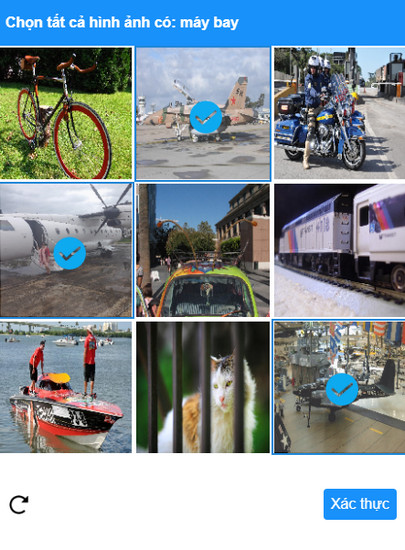 Bước 5: Một cửa sổ xác minh bạn là chủ sở hữu tài khoản zalo tiếp tục xuất hiện, hãy chọn 3 nick zalo mà bạn đã gửi hoặc nhận tin nhắn trong thời gian gần đây và nhấn chọn dòng “ Trả Lời “. Nếu trả lời sai 1 trong 3 nick zalo thì bạn phải thực hiện lại. Nếu không thể chọn đúng chính xác 3 người bạn zalo bạn đã nhắn tin thì sẽ không thể đăng nhập được zalo web.
Bước 5: Một cửa sổ xác minh bạn là chủ sở hữu tài khoản zalo tiếp tục xuất hiện, hãy chọn 3 nick zalo mà bạn đã gửi hoặc nhận tin nhắn trong thời gian gần đây và nhấn chọn dòng “ Trả Lời “. Nếu trả lời sai 1 trong 3 nick zalo thì bạn phải thực hiện lại. Nếu không thể chọn đúng chính xác 3 người bạn zalo bạn đã nhắn tin thì sẽ không thể đăng nhập được zalo web.
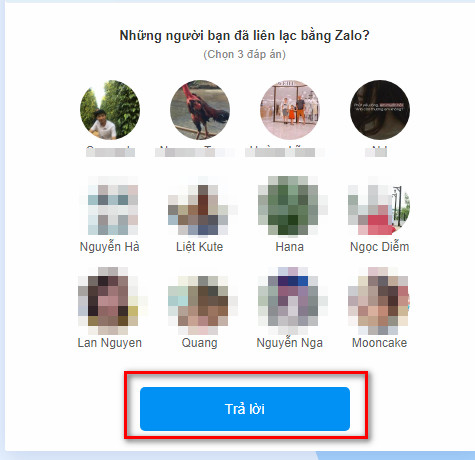 Thực hiện xong 5 bước này bạn có thể đăng nhập zalo trên máy tính mà không cần quét mã QR trên điện thoại.
Lưu ý, zalo giới hạn thời gian xác minh trong bước 4, 5 nên bạn cần thực hiện nhanh để tránh bị hết phiên đăng nhập.
Cách này bạn có thể sử dụng được nhiều tài khoản zalo trên máy tính bằng cách sử dụng nhiều trình duyệt web khác nhau để đăng nhập nhiều nick zalo.
Tham khảo thêm:
Thực hiện xong 5 bước này bạn có thể đăng nhập zalo trên máy tính mà không cần quét mã QR trên điện thoại.
Lưu ý, zalo giới hạn thời gian xác minh trong bước 4, 5 nên bạn cần thực hiện nhanh để tránh bị hết phiên đăng nhập.
Cách này bạn có thể sử dụng được nhiều tài khoản zalo trên máy tính bằng cách sử dụng nhiều trình duyệt web khác nhau để đăng nhập nhiều nick zalo.
Tham khảo thêm:
- Cách sử dụng 2 nick zalo trên 1 điện thoại
- Cách sử dụng nhiều tài khoản zalo trên máy tính win 11, macbook
Cách 2: Hướng dẫn đăng nhập trên zalo PC
Nếu bạn muốn sử dụng zalo pc có thể thực hiên theo các bước sau để đăng nhập tài khoản zalo của mình. Bước 1: Mở ứng dụng zalo PC, tìm dòng Tùy chọn khác và chọn dòng Đăng nhập trên thiết bị di động.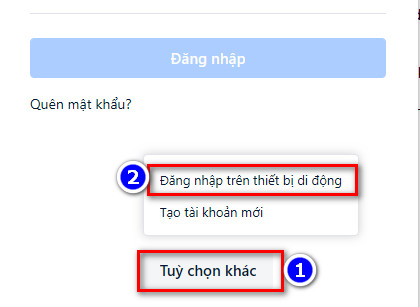 Bước 2: Nhập số điện thoại đã đăng ký tài khoản zalo mà bạn muốn đăng nhập trên zalo PC này, nhớ nhập đúng số điện thoại nha, sau đó nhấn chọn “ Tiếp tục “.
Bước 2: Nhập số điện thoại đã đăng ký tài khoản zalo mà bạn muốn đăng nhập trên zalo PC này, nhớ nhập đúng số điện thoại nha, sau đó nhấn chọn “ Tiếp tục “.
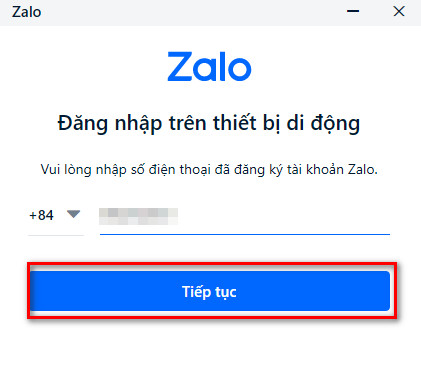 Bước 3: Zalo thông báo yêu cầu xác thực đăng nhập đã được gửi đến ứng dụng zalo trên điện thoại của bạn, bạn cần mở điện thoại của mình để xác nhận, thời gian tối đa là 30 giây, vì vậy cần nhập mã xác nhận đăng nhập zalo này nhanh.
Bước 3: Zalo thông báo yêu cầu xác thực đăng nhập đã được gửi đến ứng dụng zalo trên điện thoại của bạn, bạn cần mở điện thoại của mình để xác nhận, thời gian tối đa là 30 giây, vì vậy cần nhập mã xác nhận đăng nhập zalo này nhanh.
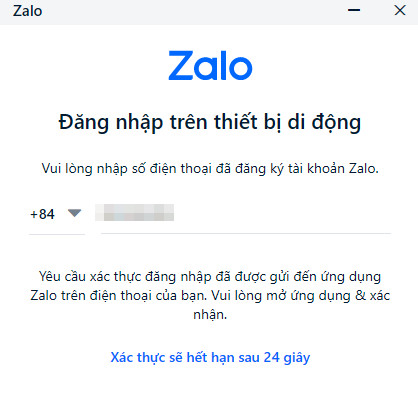 Bước 4: Mở điện thoại của mình và chọn tin nhắn mà hệ thống zalo mới gửi đến điện thoại mình, sau đó chọn dòng “ Xác nhận đăng nhập “
Bước 4: Mở điện thoại của mình và chọn tin nhắn mà hệ thống zalo mới gửi đến điện thoại mình, sau đó chọn dòng “ Xác nhận đăng nhập “
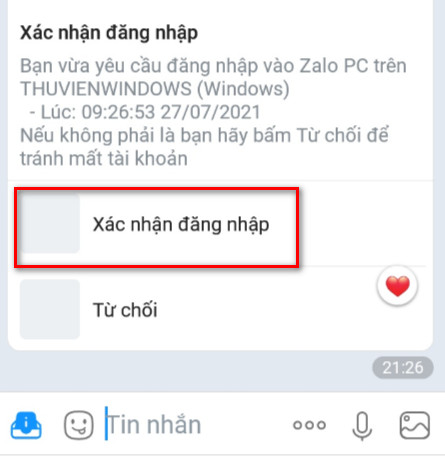 Một cửa sổ thông báo xác nhận xuất hiện, nhấn chọn “ ĐỒNG Ý “ để xác nhận.
Một cửa sổ thông báo xác nhận xuất hiện, nhấn chọn “ ĐỒNG Ý “ để xác nhận.
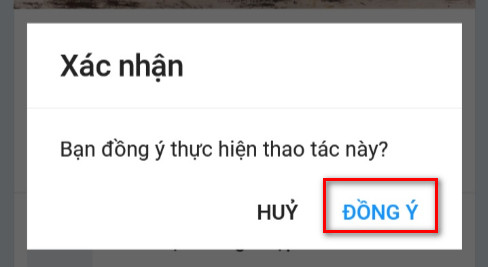 Vậy là bạn đã đăng nhập trên zalo pc thành công.
Nếu điện thoại của bạn bị hỏng camara hoặc mã QR trên zalo bị lỗi và không thể đăng nhập zalo pc bằng cách quét mã QR thì đây là cách giúp bạn dễ dàng login zalo trên PC an toàn và bảo mật nhất.
Vậy là bạn đã đăng nhập trên zalo pc thành công.
Nếu điện thoại của bạn bị hỏng camara hoặc mã QR trên zalo bị lỗi và không thể đăng nhập zalo pc bằng cách quét mã QR thì đây là cách giúp bạn dễ dàng login zalo trên PC an toàn và bảo mật nhất.
Cách 3: Cách đăng nhập zalo bằng mã QR
Cách này chỉ có tác dụng nếu trên tay bạn đang cập điện thoại đã đăng nhập nick zalo của mình và đây là cách đăng nhập zalo máy tính đơn giản nhất, an toàn và độ bảo mật cao nhất. Cách này có thể đăng nhập trên zalo web hoặc zalo pc đều được, trong bài hướng dẫn này mình sẽ sử dụng zalo web. Bước 1: Mở trình duyệt web Google Chrome ( Hoặc các trình duyệt web khác đều được ) và nhập địa chỉ chat.zalo.me. Bước 2: Giao diện đăng nhập zalo web xuất hiện hình mã QR, bây giờ bạn mở app zalo trên điện thoại của mình, chọn nút “ Thêm “ và nhìn bên phải phía trên cùng màn hình có biểu tượng mã QR, nhấn chọn biểu tượng này và đặt camara trùng với mã QR trên zalo web.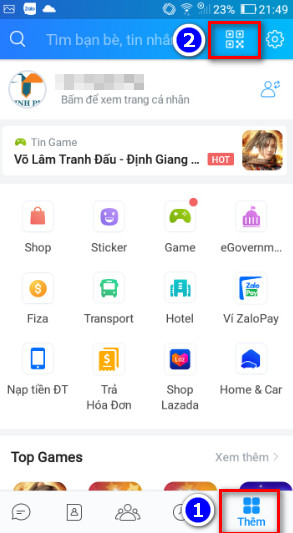 Bước 3: Nếu điện thoại thông báo “Bạn vừa yêu cầu đăng nhập vào ứng dụng zalo web….”
Nhấn nút “ĐĂNG NHẬP “ để xác minh. Nếu điện thoại bạn có cài đặt mở khóa bằng vân tay hoặc face id thì zalo sẽ yêu cầu xác nhận để kiểm tra. Nếu không thực hiện được yêu cầu này thì sẽ không thể đăng nhập zalo bằng mã QR được.
Bước 3: Nếu điện thoại thông báo “Bạn vừa yêu cầu đăng nhập vào ứng dụng zalo web….”
Nhấn nút “ĐĂNG NHẬP “ để xác minh. Nếu điện thoại bạn có cài đặt mở khóa bằng vân tay hoặc face id thì zalo sẽ yêu cầu xác nhận để kiểm tra. Nếu không thực hiện được yêu cầu này thì sẽ không thể đăng nhập zalo bằng mã QR được.
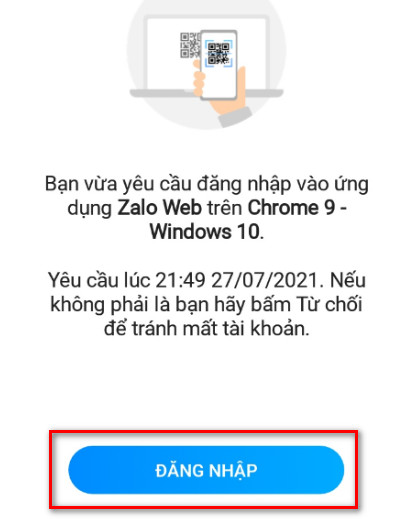 Lưu ý, với cách này khi bạn tắt trình duyệt web hoặc tắt máy tính thì zalo tự động thoát ứng dung, lần tiếp theo bạn cần thực hiện lại các bước tương tự để đăng nhập zalo trên pc.
Cảnh báo: Đây là 3 cách đăng nhập zalo trên máy tính mà zalo hỗ trợ cho người dùng, bạn không nên áp dụng các cách khác hoặc sử dụng phần mềm, ứng dụng trung gian để cố gắn đăng nhập nick zalo của mình. Điều này có thể bị kẻ xấu đánh cắp thông tin trên zalo của bạn.
Lưu ý, với cách này khi bạn tắt trình duyệt web hoặc tắt máy tính thì zalo tự động thoát ứng dung, lần tiếp theo bạn cần thực hiện lại các bước tương tự để đăng nhập zalo trên pc.
Cảnh báo: Đây là 3 cách đăng nhập zalo trên máy tính mà zalo hỗ trợ cho người dùng, bạn không nên áp dụng các cách khác hoặc sử dụng phần mềm, ứng dụng trung gian để cố gắn đăng nhập nick zalo của mình. Điều này có thể bị kẻ xấu đánh cắp thông tin trên zalo của bạn.